|
Desde esta opción podemos consultar  los distintos contactos o comunicaciones de la agenda del día, así como crear los distintos contactos o comunicaciones de la agenda del día, así como crear  , modificar , modificar  y borrar y borrar  actividades, comunicaciones,... . Si hacemos doble clic sobre cualquier línea de contacto, actividad, comunicación o actividad personal se nos abrirá su correspondiente formulario en pantalla. También podemos consultar el resto de días, apareciendo resaltados los días en los que tenemos alguna actividad o comunicación que realizar. Está claro que esta opción es uno de los corazones de la aplicación. Se nutre de los Contactos e Incidencias de los Clientes que quedan reflejados y organizados aquí, pero también tiene autonomía propia y podemos actuar directamente sobre ella. actividades, comunicaciones,... . Si hacemos doble clic sobre cualquier línea de contacto, actividad, comunicación o actividad personal se nos abrirá su correspondiente formulario en pantalla. También podemos consultar el resto de días, apareciendo resaltados los días en los que tenemos alguna actividad o comunicación que realizar. Está claro que esta opción es uno de los corazones de la aplicación. Se nutre de los Contactos e Incidencias de los Clientes que quedan reflejados y organizados aquí, pero también tiene autonomía propia y podemos actuar directamente sobre ella.
Debemos dejar claro el siguiente aspecto, desde aquí visualizaremos y podremos modificar los contactos e incidencias que hayamos creado en las fichas de los clientes o desde los respectivos gestores de contactos e incidencias, sin embargo no podemos dar de alta desde aquí Contactos o Incidencias
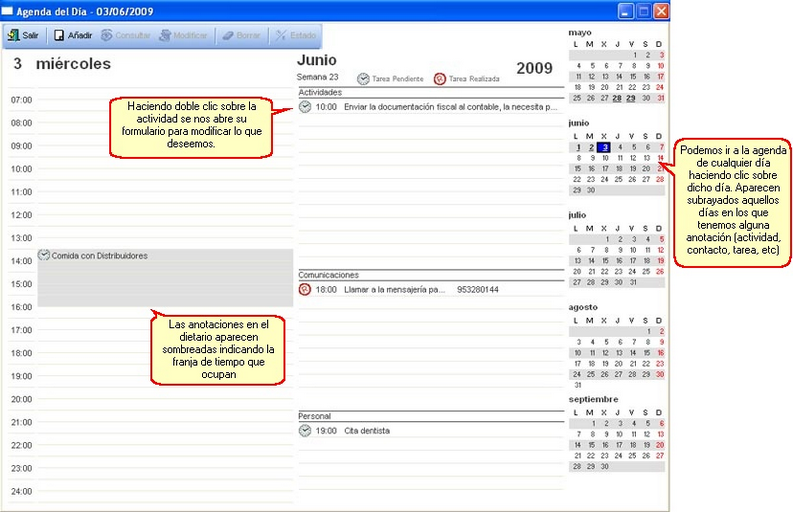
DIETARIO: aquí se grabarán automáticamente todos los Contactos e Incidencias de Clientes cuyo tipo de contacto sean "Visita" u "Otros" siempre y cuando tengan asignada una hora y duración determinadas, sombreando el horario previsto en rangos de 30min, pero con el botón derecho podremos añadir obligaciones esporádicas que no queremos se reflejen en el histórico de las fichas de los Clientes.
ACTIVIDADES: En esta sección también aparecen los Contactos e Incidencias de tipo "Visita" u "Otros" si no tienen asignada una hora y duración determinada (como no nos ocupan una franja determinada de tiempo no figuran en el dietario), también aparecerán aquí las actividades que creemos nosotros (haciendo clic derecho y pulsando Añadir o haciendo doble clic sobre una línea en blanco). Podemos considerarla como la típica Lista de Tareas que tenemos pendientes de hacer pero que no tiene una fecha/hora concreta para su realización sino que se puede realizar o demorar en un espacio de tiempo. Estas Actividades aparecerán en la Agenda de todos los días desde que las grabamos hasta su realización o Fecha Tope.
COMUNICACIONES: aquí se grabarán automáticamente todos los Contactos e Incidencias de Clientes que sean “Teléfono, eMail, Fax, Correo”, pero con el botón derecho podremos añadir comunicaciones esporádicas que no queremos se reflejen en el histórico de las fichas de los Clientes. Solo aparecen en la Agenda del día indicado.
PERSONAL: Mismo funcionamiento que el apartado de Actividades, pero referido a Asuntos estrictamente personales, no del Negocio. Aparecerán en la Agenda de todos los días desde que las grabamos hasta su realización o Fecha Tope.
Para añadir Actividades, Comunicaciones, Personal desde la agenda solo tenemos que hacer doble clic con el botón primario sobre el área correspondiente o bien hacer clic con el botón derecho del ratón en dicha área y clicar el icono de añadir  . .
Veamos a continuación la ficha de alta de cada uno de los elementos, todas son muy parecidas, pero cada una con sus peculiaridades dependiendo a que parte de la Agenda pertenezca.
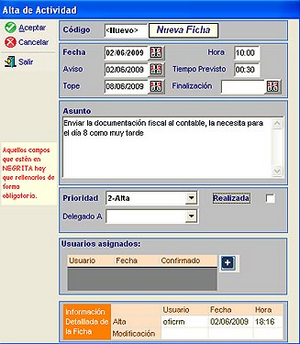
| • | Código: se asigna de forma automática. |
| • | Fecha: fecha de la tarea, por defecto se asigna la del día activo en la agenda. |
| • | Aviso: fecha de aviso, fecha en la que esta tarea comienza a aparecer en la agenda del día. |
| • | Tope: fecha tope en la que se debe de realizar la tarea. En los días posteriores a esta fecha esta tarea ya no aparecerá en la agenda del día. |
| • | Tiempo previsto: duración prevista para la tarea. Se completará en minutos y OfiCRM automáticamente calculará las horas y minutos. |
| • | Finalización: fecha de finalización de la tarea. |
| • | Asunto: asunto de la tarea. |
| • | Prioridad: prioridad de la tarea, elegimos el valor de la lista desplegable. |
| • | Delegado A: a que usuario de OfiCRM delegamos la tarea en el caso de ser necesario. Si usamos esta opción, la tarea dejará de aparecer en nuestra agenda y pasará a la agenda del usuario al que la delegamos. |
| • | Realizada: será marcado cuando la tarea haya sido realizada. Pasará del estado Pendiente  a Realizada a Realizada  . . |
| • | Usuarios asignados: Podremos asignar usuarios a una tarea, cuando asignemos una tarea, al usuario asignado le aparecerá en su agenda y la primera vez que entre le aparecerá un mensaje de confirmación: |

Cuando el usuario asignado acepte aparecerá como confirmado para dicha tarea, veamos:
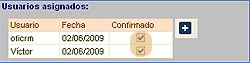
Es importante comentar que aquí la tarea no pasa a ser exclusivamente del usuario asignado (como con la opción de delegar), sino que se pasa a compartir la tarea con los usuarios asignados.
La sección de "Información detallada de la ficha" es solo informativa(podrá ver quien creó la tarea y quien la modificó por última vez) y solo aparecerá cuando el usuario activo sea "Super Usuario". Consultar la sección Configuración - Usuarios.
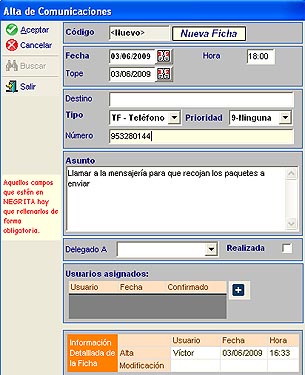
| • | Código: se asigna de forma automática. |
| • | Fecha: fecha de la tarea, por defecto se asigna la del día activo en la agenda. |
| • | Tope: fecha tope en la que se debe de realizar la tarea. En los días posteriores a esta fecha esta tarea ya no aparecerá en la agenda del día. |
| • | Destino: destino de la tarea. |
| • | Tipo: clase de medio con el cual realizamos la comunicación. Lo elegimos del valor de la lista desplegable. |
| • | Prioridad: prioridad de la tarea, elegimos el valor de la lista desplegable. |
| • | Número: número de teléfono o bien, correo electrónico con el cual debemos de comunicar. |
| • | Asunto: asunto de la tarea. |
| • | Delegado A: a que usuario de OfiCRM delegamos la comunicación en el caso de ser necesario, al igual que antes si usamos esta opción, la tarea dejará de aparecer en nuestra agenda y pasará a la agenda del usuario al que la delegamos. Una vez que el usuario al que ha sido delegada la tarea la finalice, se mostrará esta tarea como realizada al delegador. |
| • | Realizada: será marcado cuando la tarea haya sido realizada. Pasará del estado Pendiente  a Realizada a Realizada  . . |
| • | Usuarios asignados: Funciona exactamente igual que en el caso de las actividades. |
Si creamos un nuevo contacto de Tipo "Demo", se visualizara en este apartado de comunciaciones.

| • | Código: se asigna de forma automática. |
| • | Fecha:fecha de la tarea, por defecto se asigna la del día activo en la agenda. |
| • | Tope: fecha tope en la que se debe de realizar la tarea. |
| • | Aviso: fecha de aviso, fecha en la que esta tarea comienza a aparecer en la agenda del día. |
| • | Asunto: asunto de la tarea. |
| • | Prioridad: prioridad de la tarea, elegimos el valor de la lista desplegable. |
| • | Delegado A: a que usuario de OfiCRM delegamos la tarea en el caso de ser necesario, la tarea dejará de aparecer en nuestra agenda y pasará a la agenda del usuario al que la delegamos. |
| • | Realizada: será marcado cuando la tarea haya sido realizada. Pasará del estado Pendiente  a Realizada a Realizada  . . |
| • | Usuarios asignados: Funciona exactamente igual que en el caso de las actividades. |
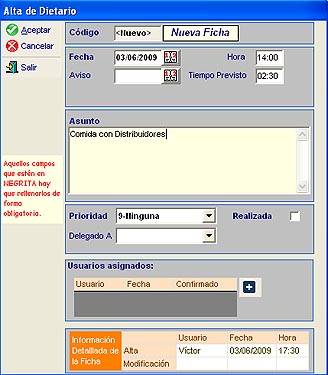
| • | Código: se asigna de forma automática. |
| • | Fecha: fecha de la tarea, por defecto se asigna la del día activo en la agenda. |
| • | Aviso: fecha de aviso, fecha en la que esta tarea comienza a aparecer en la agenda del día. |
| • | Hora: hora de la tarea (por defecto nos aparece la hora en función de en qué intervalo horario del dietario pinchemos para añadir la tarea). |
| • | Tiempo previsto: duración prevista de la tarea. Se completará en minutos y OfiCRM automáticamente calculará las horas y minutos. |
| • | Asunto: asunto de la tarea. |
| • | Prioridad: prioridad de la tarea, elegimos el valor de la lista desplegable. |
| • | Delegado A: a que usuario de OfiCRM delegamos la tarea en el caso de ser necesario, la tarea dejará de aparecer en nuestra agenda y pasará a la agenda del usuario al que la delegamos. |
| • | Realizada: será marcado cuando la tarea haya sido realizada. Pasará del estado Pendiente  a Realizada a Realizada  . . |
| • | Usuarios asignados: Funciona exactamente igual que en el caso de las actividades. |
Podemos asignar el estado de tarea realizada a cualquiera de estos elementos pulsando el icono  (estado), además por supuesto podemos marcarlas como realizadas entrando en su correspondiente ficha (con doble clic sobre la actividad, comunicación o tarea) y marcando el check de "Realizada". (estado), además por supuesto podemos marcarlas como realizadas entrando en su correspondiente ficha (con doble clic sobre la actividad, comunicación o tarea) y marcando el check de "Realizada".
|
![]() los distintos contactos o comunicaciones de la agenda del día, así como crear
los distintos contactos o comunicaciones de la agenda del día, así como crear ![]() , modificar
, modificar ![]() y borrar
y borrar ![]() actividades, comunicaciones,... . Si hacemos doble clic sobre cualquier línea de contacto, actividad, comunicación o actividad personal se nos abrirá su correspondiente formulario en pantalla. También podemos consultar el resto de días, apareciendo resaltados los días en los que tenemos alguna actividad o comunicación que realizar. Está claro que esta opción es uno de los corazones de la aplicación. Se nutre de los Contactos e Incidencias de los Clientes que quedan reflejados y organizados aquí, pero también tiene autonomía propia y podemos actuar directamente sobre ella.
actividades, comunicaciones,... . Si hacemos doble clic sobre cualquier línea de contacto, actividad, comunicación o actividad personal se nos abrirá su correspondiente formulario en pantalla. También podemos consultar el resto de días, apareciendo resaltados los días en los que tenemos alguna actividad o comunicación que realizar. Está claro que esta opción es uno de los corazones de la aplicación. Se nutre de los Contactos e Incidencias de los Clientes que quedan reflejados y organizados aquí, pero también tiene autonomía propia y podemos actuar directamente sobre ella.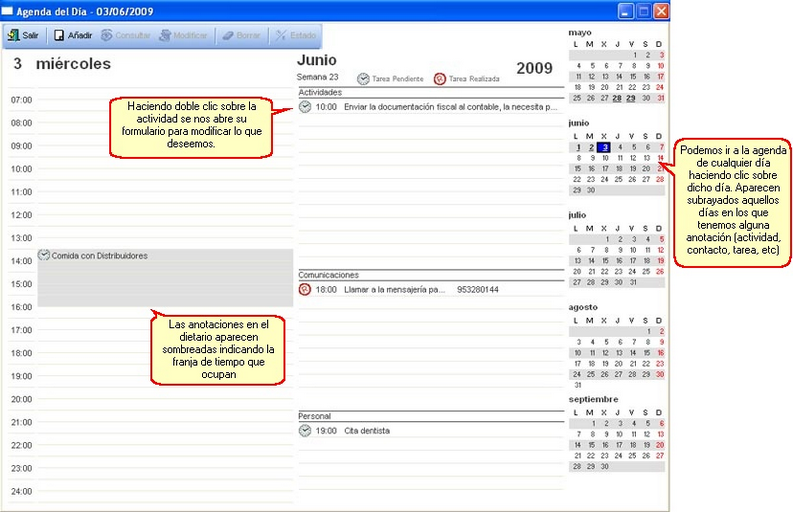
![]() .
. 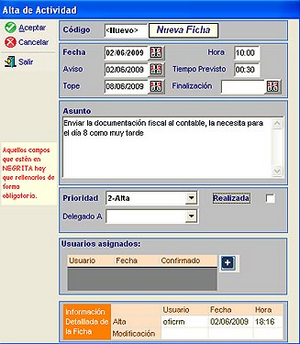

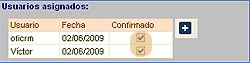
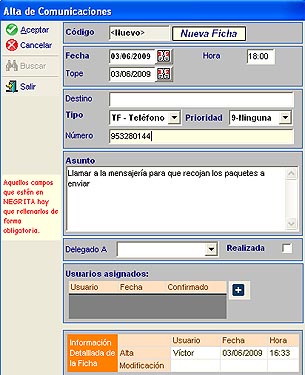

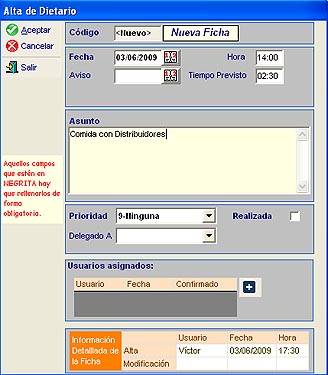
![]() (estado), además por supuesto podemos marcarlas como realizadas entrando en su correspondiente ficha (con doble clic sobre la actividad, comunicación o tarea) y marcando el check de "Realizada".
(estado), además por supuesto podemos marcarlas como realizadas entrando en su correspondiente ficha (con doble clic sobre la actividad, comunicación o tarea) y marcando el check de "Realizada".